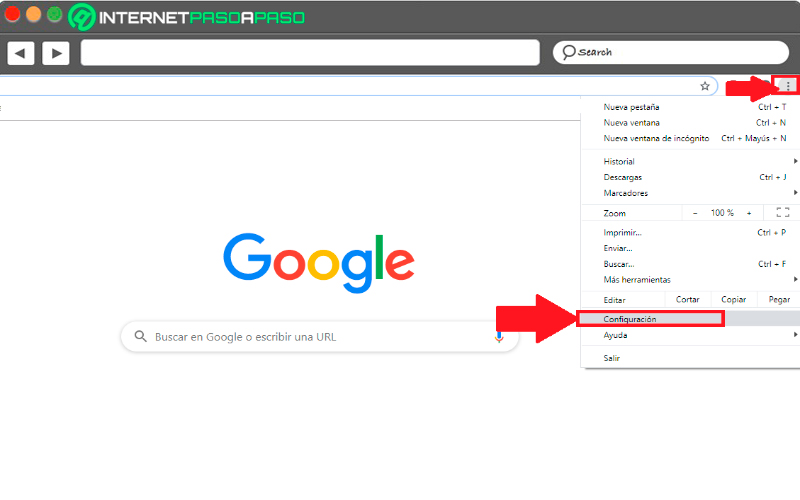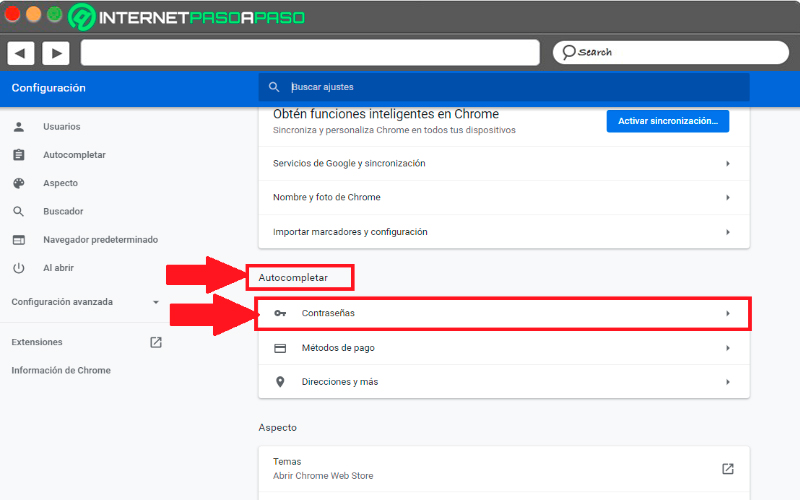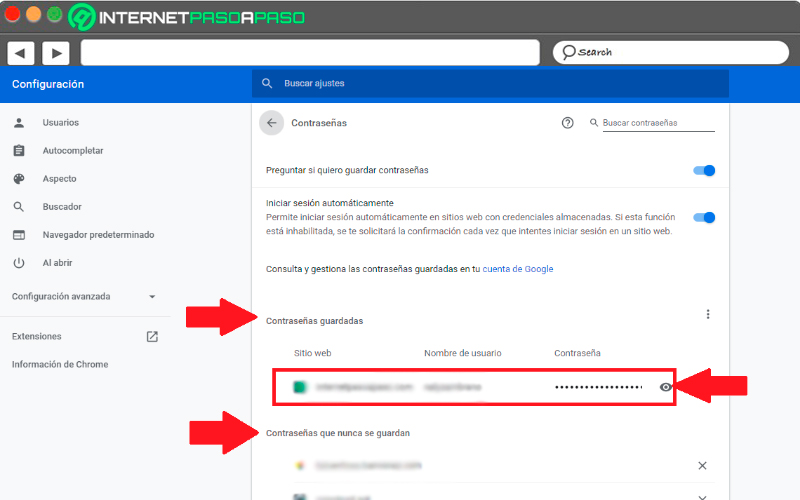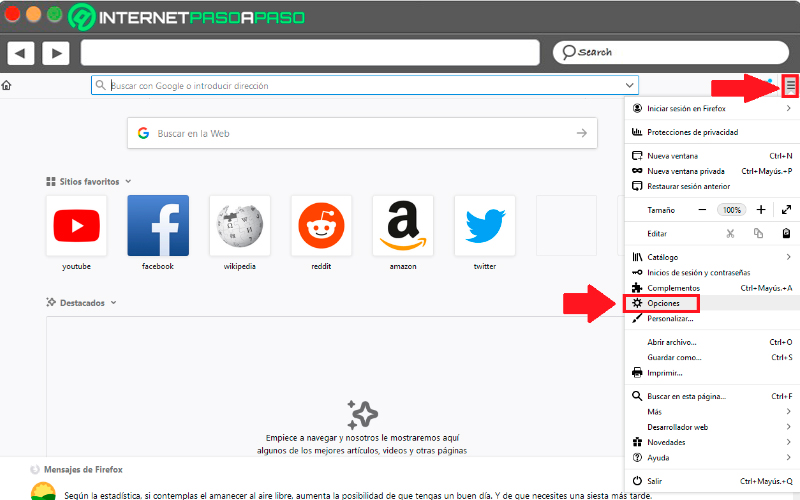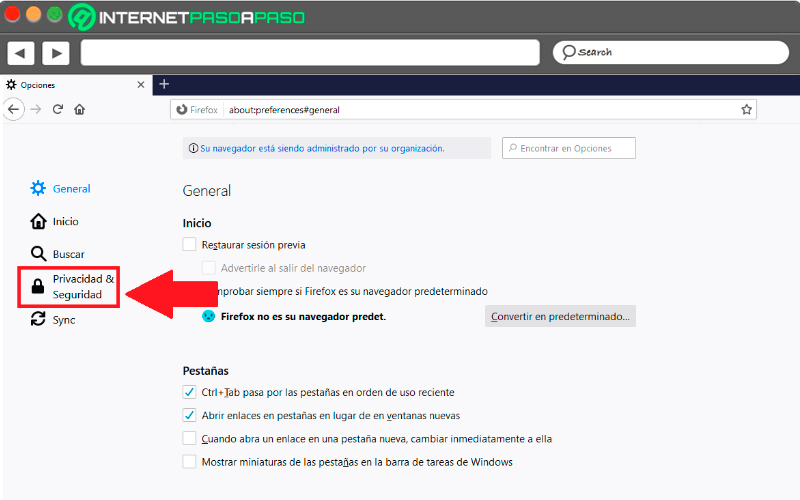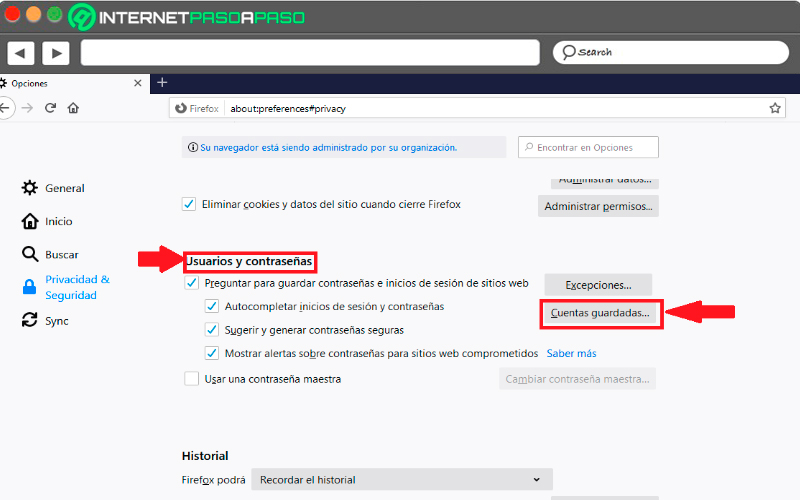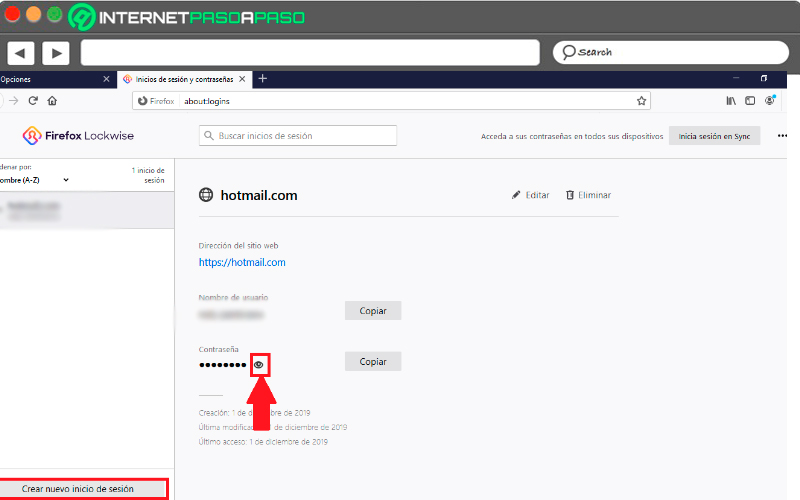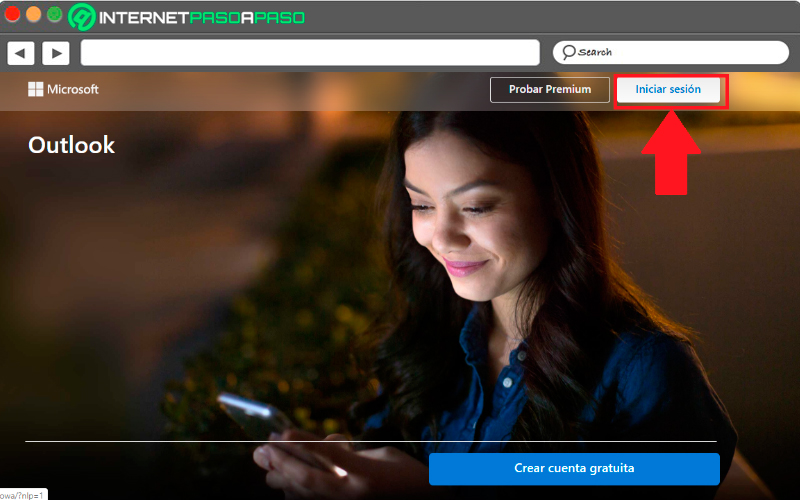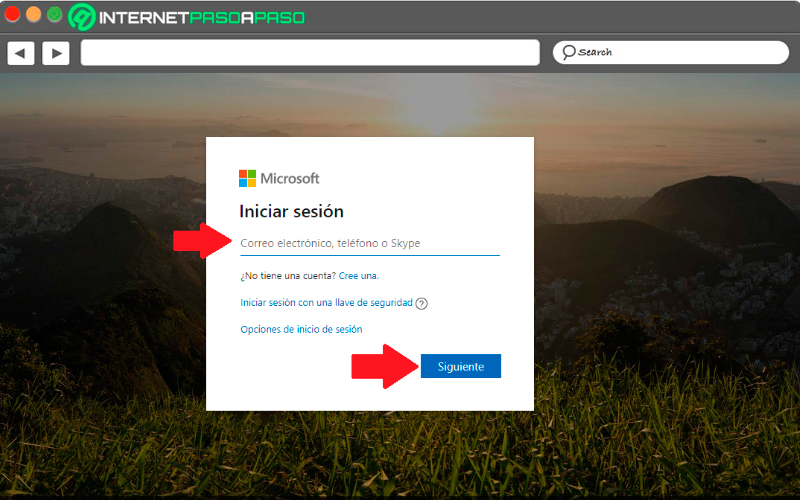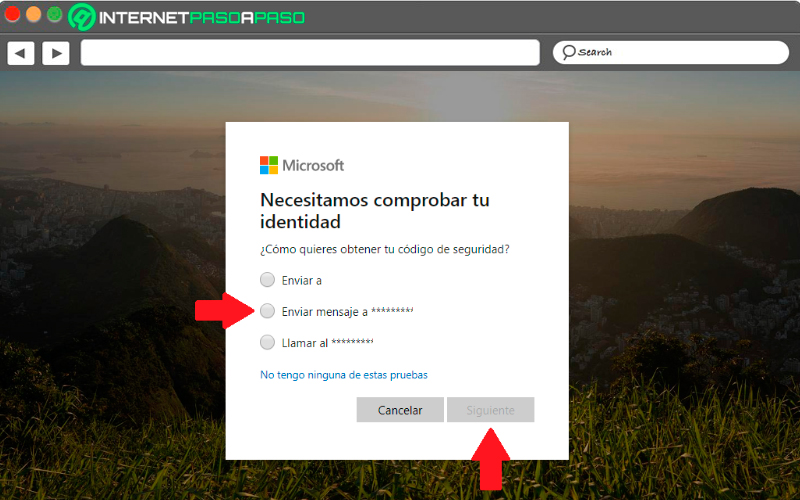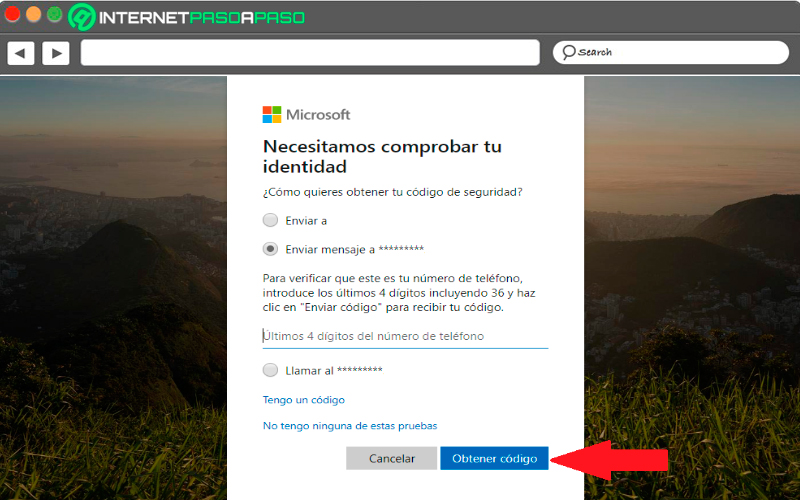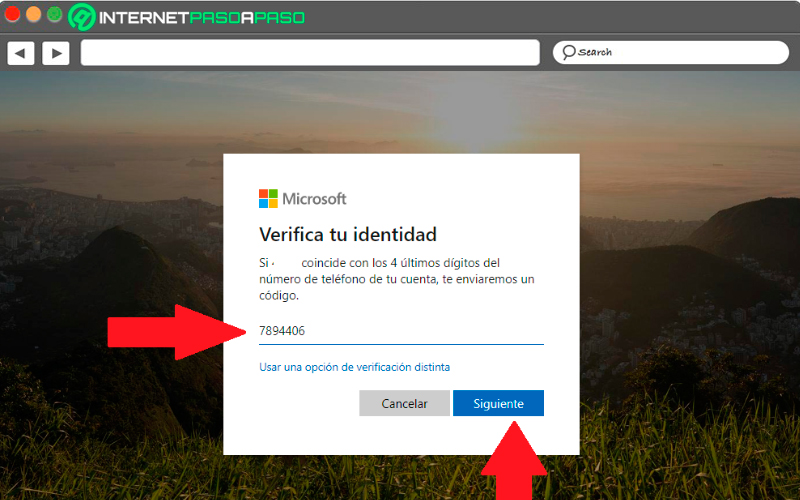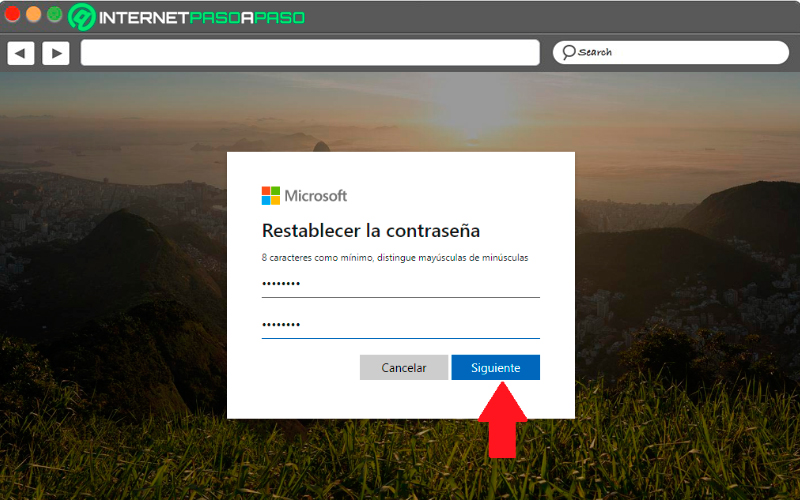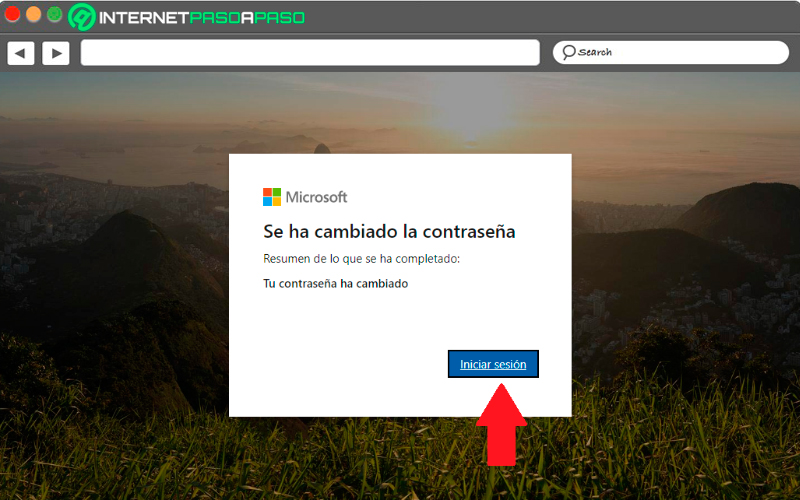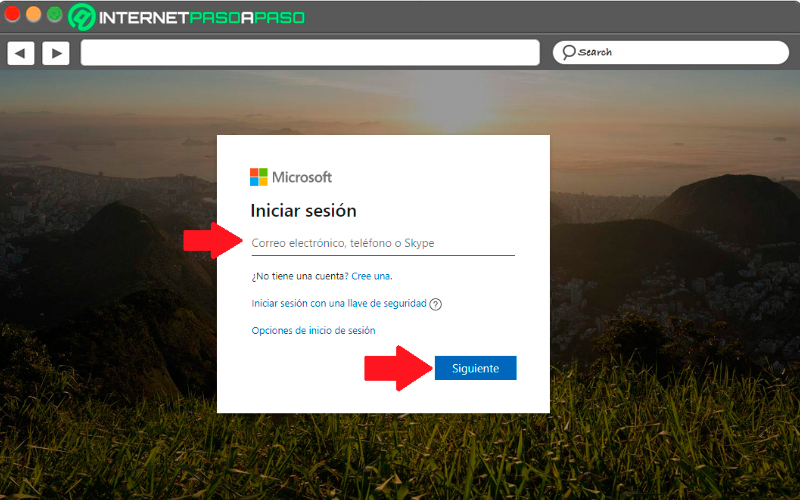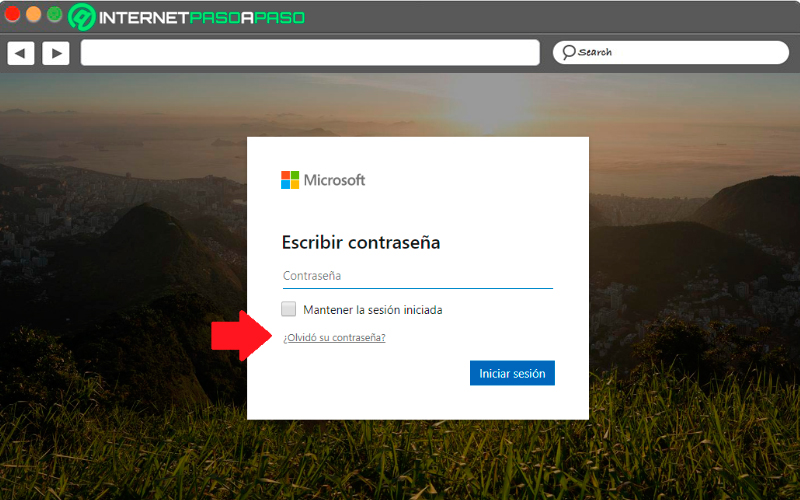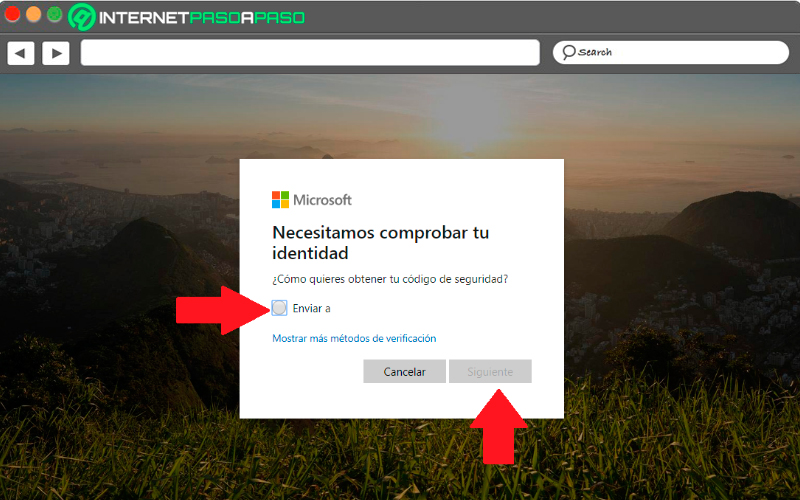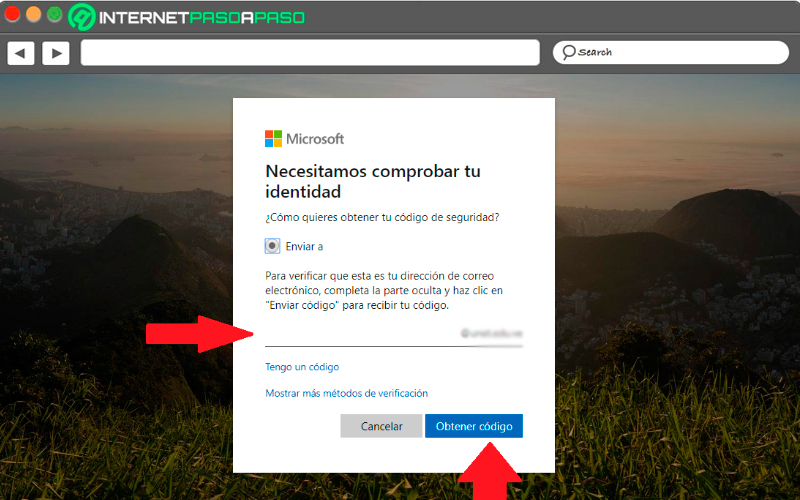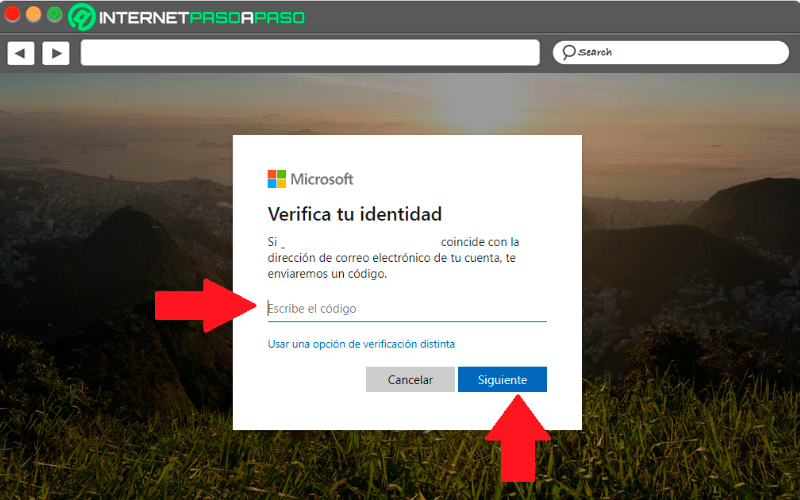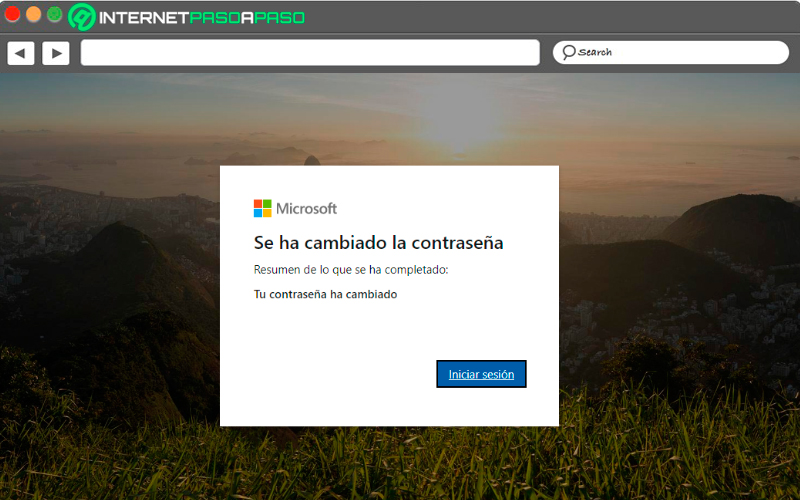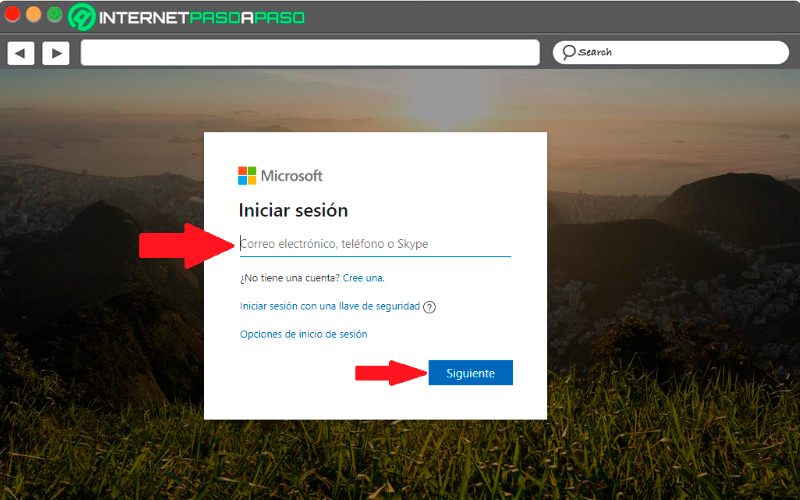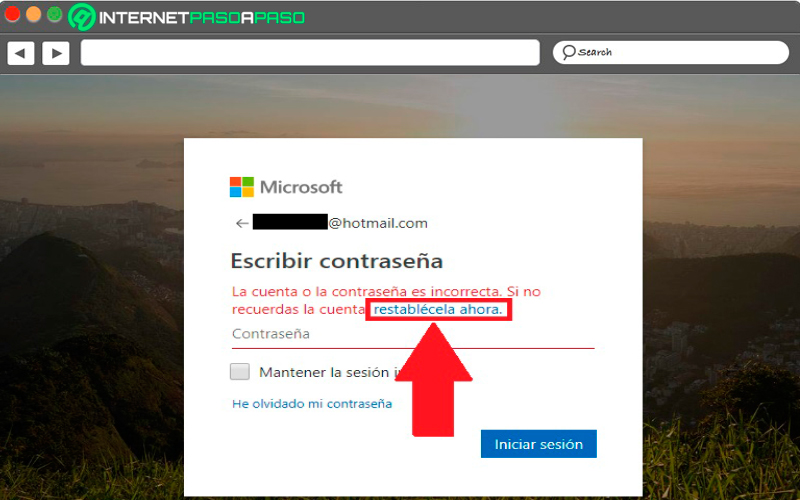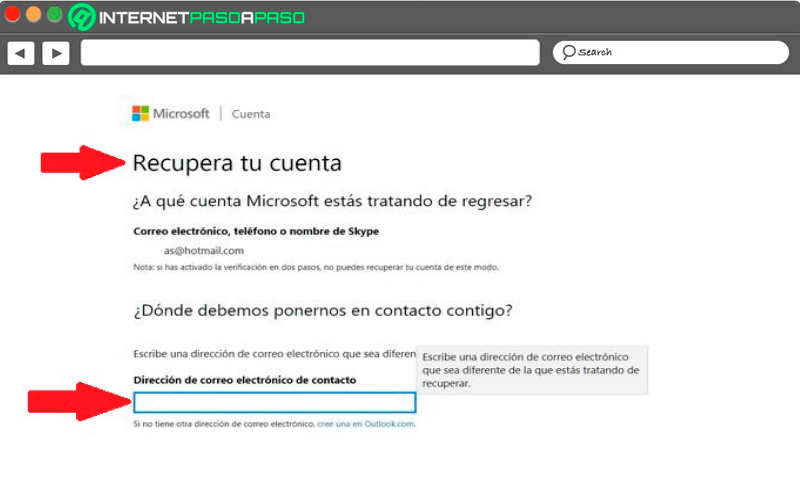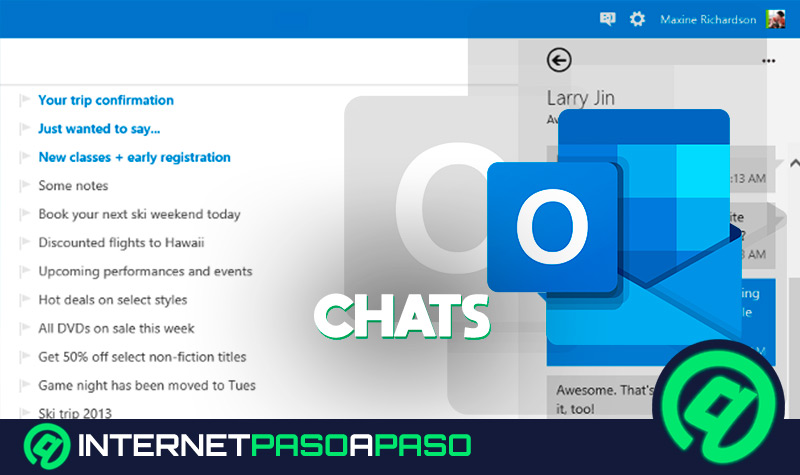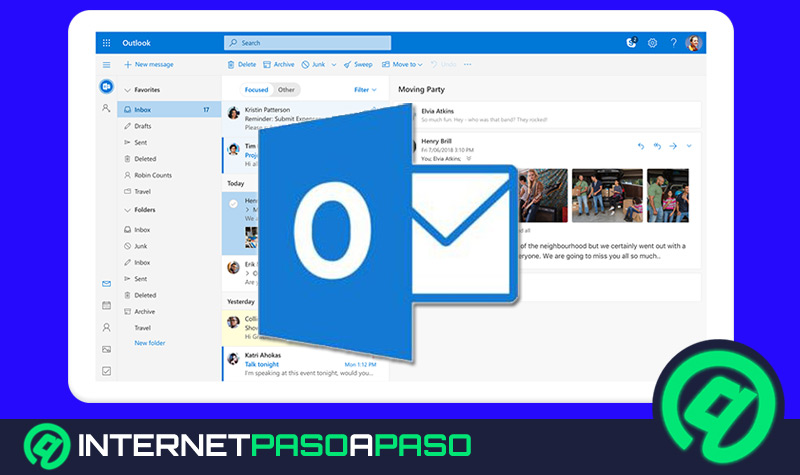Outlook es actualmente uno de los servidores de correo electrónicos más usados en todo el mundo. El mismo cuenta con una gran cantidad de usuarios activos que lo ubican junto a Gmail como los dos correos electrónicos más importantes de la actualidad.
Anteriormente este servidor de correo era conocido como Hotmail. Sin embargo, en una de sus más recientes actualizaciones su nombre fue cambiado por Outlook. Para poder acceder a él es necesario disponer de una contraseña de acceso y un usuario o correo Outlook.
Es así como en muchas ocasiones los usuarios llegan a olvidar su contraseña o usuario por algún motivo y no pueden acceder nuevamente a su buzón de entrada. Por lo tanto, si te ha pasado esto y no puedes acceder a tu correo, aquí te vamos a explicar cómo puedes recuperar tu cuenta de email sin recordar tu usuario o clave.
¿Qué tener en cuenta antes de intentar recuperar mi cuenta de Hotmail nuevamente? Ahora Outlook
Al momento de querer recuperar una cuenta de Outlook es importante tener presente algunos aspectos en específico que nos ayudarán a saber si es posible o no recuperar el acceso al email. Esto se debe a que este servidor de correo cuenta con una serie de normas que el usuario debe cumplir, ya que si algunas de ellas se ignoran pudiera significar el cierre del email.
De acuerdo con esto, aquí te vamos a presentar los aspectos más importantes a tener en cuenta al momento de intentar recuperar una cuenta de correo electrónico:
Tiempo de inactividad
Una de las principales razones por la que Outlook cierra cuentas de email es por el tiempo de inactividad en ellas. Esto se debe a que todos estos usuarios creados y que no vuelven a usarse son considerados como cuentas falsas o de spam, ya que simplemente son creadas para cumplir con algún requisito de otra plataforma web o para crear correos falsos y enviar información con virus o malwares a través del servidor de email.
Por lo tanto, si te has creado algún correo Hotmail hace un tiempo atrás y no has vuelto a usarlo es posible que el mismo haya sido eliminado de la plataforma. Por lo general, se estima que debe pasar 1 año o más de inactividad para que el email sea eliminado.
Si tienes este tiempo o más sin abrir tu correo entonces es posible que el mismo haya sido eliminado, si es así, no será posible recuperar tu cuenta, en este caso simplemente debes crearte uno nuevo y de esa forma volver a disfrutar de los servicios del antiguo Hotmail.
Dispositivo
Otro aspecto importante a tener presente al momento de querer recuperar una cuenta de Outlook es el dispositivo de donde vamos a hacer el proceso de recuperación, ya sea para recuperar o cambiar la contraseña o simplemente para recuperar el usuario. Por normas de seguridad y privacidad la cuenta de Microsoft detecta los equipos de donde se inicia sesión constantemente.
Teniendo este presente, lo más recomendable al momento de querer recuperar el acceso al email es hacerlo a través de un equipo donde anteriormente hayamos ingresado al mismo, ya que esto facilitará en gran medida el proceso de recuperación. Todo lo contrario, sucede cuando se intenta hacer desde un equipo donde nunca se ha ingresado al correo, ya que el sistema lo detectará y el proceso de recuperación será más tedioso y complicado.
En este tipo de caso Microsoft intentará probar la identidad de la persona que quiere realizar dicho cambio, esto como medida de seguridad. Por lo tanto, si lo haces desde un equipo nuevo seguramente tendrás que responder una gran cantidad de pregunta antes de poder realizar el cambio de clave o recuperación de usuario.
Teléfono y correo alternativo
Por lo general, cuando se realiza el proceso de registro en esta plataforma se le solicita al usuario que ingrese un número de teléfono y un correo alternativo como medida de seguridad al momento de cualquier inconveniente con el acceso al correo.
Esto facilitará cualquier procedimiento de recuperación de contraseña o usuario ya que el sistema automáticamente te enviará información de acceso a tu número de teléfono o correo alternativo.
De esta forma, si cuenta con alguno de estos dos requisitos en tu cuenta, el procedimiento para recuperar el acceso al email será sencillo y rápido. Es importante que te asegures que el número registrado en la plataforma coincida con tu número actual.
Pasos y métodos para recuperar la cuenta de correo de Hotmail sin conocer la contraseña ni el usuario
Una de las mayores ventajas para los usuarios de esta plataforma es que cuentan con una gran cantidad de métodos que les permitirá poder recuperar el acceso a Hotmail. Por lo tanto, si has perdido tu contraseña o no recuerdas el usuario será necesario que realices algunos de los métodos que te vamos a enseñar a continuación.
Revisando las contraseñas guardadas en el navegador
Antes de comunicarte con el servicio de soporte de Outlook para intentar recuperar tu contraseña o usuario, es importante que primero intentes revisar si la contraseña del email ha sido guardada en uno de tus navegadores web. Por lo general, la mayoría de los browsers suelen almacenar los datos de acceso de ciertas páginas web, unas de ellas son las cuentas de Microsoft.
Además, esto también ha sido una de las principales razones por la cual los usuarios olvidan frecuentemente sus claves de acceso o usuarios, ya que el navegador rellena estos datos automáticamente evitando que la persona tenga que introducirlo al momento de querer acceder a algún portal web.
Por lo tanto, este primer método consiste en revisar la configuración del browser y ver si estos datos se encuentran allí almacenados, para ello sigue estos pasos:
En Google Chrome
Si eres de las personas que constantemente utiliza Google Chrome como su navegador predeterminado entonces es necesario que este procedimiento lo realice desde la configuración de él. Especialmente porque Chrome se encarga de almacenar una gran cantidad de datos de páginas web con el fin de facilitarle a sus usuarios sus próximos inicios de sesión.
Considerando esto, aquí te explicamos cómo revisar si tus datos de acceso al email han sido almacenados por Chrome, para ello sigue los pasos que te indicaremos a continuación:
- Para comenzar debes ingresar al navegador de Google Chrome.
- Una vez hayas ingresado debes hacer click en los tres puntos ubicados en la parte superior derecha de tu pantalla.
- Allí te aparecerá un menú donde deberás seleccionar el apartado de “Configuraciones”.
- Seguidamente se te abrirá una nueva página en pantalla, con ayuda del mouse te desplazas hacia abajo hasta conseguirte con el apartado “Autocompletar”.
- Allí debes seleccionar la opción de “Contraseña”.
- En la nueva ventana que te aparece podrás encontrar un apartado con las “Contraseñas guardadas” donde podrás ver aquellos sitios web que tienen estos datos almacenados. Así como otro apartado de “Contraseñas que nunca se guardan”.
- En este caso, si tu email aparece en “Contraseñas guardadas” simplemente debes hacer click en el icono de “Vista”, esto te permitirá conocer tu contraseña de acceso.
En Mozilla Firefox
Mozilla Firefox es otro de los navegadores web más usados actualmente, al igual que Chrome se encarga de almacenar una gran cantidad de datos de las diferentes páginas web que visitas, como lo son los usuarios y contraseñas. Por lo tanto, si has olvidado la clave de tu Hotmail una opción para intentar recuperarla es accediendo a las opciones de Firefox y revisar si estos datos se encuentran allí almacenados.
Si tiene un poco de suerte y estos datos han sido almacenados anteriormente durante tus inicios de sesión, entonces tu proceso de recuperación será muy rápido y fácil, para ello sigue estos pasos:
- Ingresa a tu navegador de Mozilla Firefox.
- Cuando hayas ingresado al browser haz click en las tres líneas ubicadas en la parte superior derecha de tu pantalla.
- En el menú que te aparece en pantalla selecciona la opción de “Opciones”.
- Ahora se te abrirá la ventana de “Opciones”, aquí debes seleccionar el apartado de “Privacidad & Seguridad”.
- Cuando hayas ingresado a la pestaña de “Privacidad & Seguridad”, con la ayuda del mouse deberás desplazarte hacia abajo hasta encontrarte con el apartado de “Usuarios y contraseña”.
- Lo siguiente será hacer click en “Cuentas guardadas”.
- Finalmente, se te abrirá una nueva ventana donde podrás encontrar todos los sitios donde has iniciado sesión anteriormente y en los cuales se ha almacenado los datos de acceso. También puedes añadir nuevos sitios web haciendo click en la opción de “Crear nuevos inicios de sesión”. Por lo tanto, si aquí aparece tu email guardado simplemente debes seleccionar “Mostrar contraseña” y de esa forma puedes iniciar nuevamente sesión en Outlook.
Sin conocer la contraseña
En el caso que quieras acceder a tu bandeja de entrada de Hotmail, pero has olvidado la contraseña o simplemente la has perdido, tendrás que realizar este método. El mismo consiste en restablecer tu contraseña a través del sistema de Hotmail y de esa forma poder generar una contraseña nueva para ingresar nuevamente a tu bandeja de entrada, para ello sigue estos pasos:
- Lo primero será ingresar a la página principal de Outlook.
- Allí vas a hacer click sobre el botón de “Iniciar sesión” ubicado en la parte superior derecha de tu pantalla.
- Seguidamente deberás ingresar tu dirección de correo electrónico, número de teléfono o Skype y seleccione “Siguiente”.
- En la siguiente ventana debes introducir tu contraseña, en este caso selecciona la opción de ¿Olvido su contraseña? para iniciar este procedimiento.
- Aquí te aparecerá una nueva ventana donde se te indicará si quieres que tu código de seguridad se envié a tu dirección de correo alternativo o simplemente si quieres probar algún otro método. En este caso selecciona la opción “Mostrar más métodos de verificación”.
- Ahora se abrirá una nueva ventana donde puedes seleccionar si el código se te enviará al correo alternativo, si prefieres que te lo envíen en un mensaje de texto o que te llamen. En este caso seleccionamos “Enviar mensaje de texto”.
- En la siguiente ventana debes introducir los últimos 4 dígitos de tu número telefónico y seguidamente haz click en “Obtener código”.
- Ahora en la siguiente ventana introduce el código que se te ha enviado a tu dispositivo móvil y selecciona “Siguiente”.
- Después de esto deberás crear tu nueva contraseña. Ten en cuenta en crear una clave de seguridad que sea fácil de recordar y finalmente haces click en “Siguiente”.
- Por último, te aparecerá una ventana donde se te indicará que la contraseña ha sido cambiada exitosamente. Solo selecciona el botón “Iniciar sesión” y comienza a disfrutar de tu bandeja de entrada.
Sin el móvil
Otra de las formas para recuperar tu acceso a la bandeja de entrada de Outlook es sin requerir al dispositivo móvil. En este caso se trata de cambiar la contraseña de acceso sin necesidad de recibir el código de verificación en el smartphone, esto en el caso que no tengas tu terminal a la mano o simplemente ya no dispongas de dicho número telefónico registrado en la plataforma.
Por lo tanto, para recuperar el acceso a tu cuenta sin el móvil sigue estos pasos:
- Ingresa a la página principal de Outlook y en la parte superior derecha de tu pantalla selecciona el botón de “Iniciar sesión”.
- Seguidamente te aparecerá una ventana para que ingreses tu dirección de correo electrónico. Una vez lo hayas escrito selecciona “Siguiente”.
- En la siguiente ventana debes introducir tu clave de seguridad. sin embargo, como no la tenemos en este caso hacemos click en ¿Olvidó su contraseña?
- Aquí te aparecerá una ventana donde se te indica en qué forma quieres obtener el código de seguridad del procedimiento. En este caso te aparece la opción de enviarlo a la dirección de correo electrónico alternativo registrado en la página, la cual seleccionas y seguidamente en “Siguiente”.
- Seguidamente se te pedirá que escribas la dirección de correo alternativo para comprobar que sea correcto y después en “Obtener código”.
- Ahora en la nueva ventana que te aparece en pantalla debes introducir el código que se te ha enviado a dicha dirección de correo.
- Una vez lo hayas recibido simplemente haz click en “siguiente”.
- Finalmente, te aparecerá una ventana donde debes introducir tu nueva contraseña.
- Una vez la hayas creado te aparecerá un mensaje donde se te indicará que la misma ha sido cambiada exitosamente. Para ingresar a tu bandeja de entrada simplemente haz click en “Iniciar sesión”.
Sin conocer el usuario
Es probable que tengas mucho tiempo si abrir tu cuenta de Hotmail y por ello se te ha olvidado exactamente cómo era tu correo electrónico, aquí tienes varias formas de acceder a ella, puede ser escribiendo tu número de teléfono registrado en la plataforma o tu cuenta de Skype si tienes una.
En el caso que no tengas ninguno de estos dos elementos, entonces será necesario que realices los pasos que te indicaremos a continuación:
- Lo primero será ingresar a la página de Outlook desde tu navegador favorito.
- Allí haces click en la parte superior derecha en el botón de “Iniciar sesión”.
- Aquí te aparecerá una ventana para que introduzcas el correo electrónico, tu número de teléfono o Skype para iniciar sesión. En el caso de no recordar tu dirección de email simplemente escribe una que sea lo más parecida posible y selecciona “Siguiente”.
- Te aparecerá en pantalla una nueva ventana donde se te indicará que la cuenta que has escrito es incorrecta o no existe. En este caso selecciona “Restablecer ahora”.
- Seguidamente se te abrirá una nueva página donde se te pedirán algunos datos personales, esto con el objetivo de que Hotmail pueda identificar tu identidad y comprobar cual es tu verdadera dirección de correo.
- En el caso que se te indique que tu cuenta ha sido eliminada de forma definitiva, entonces será necesario que te registres nuevamente y de esa forma puedes crear un nuevo email con tu nombre.